Як центрувати текст у кількох клітинках у Excel?
В Excel ми можемо використовувати Злиття та центр функція для об’єднання та центрування тексту в декількох стовпцях, але після застосування операції об’єднані комірки стануть лише однією коміркою, і вона має деякі недоліки, такі як ми не можемо правильно сортувати чи фільтрувати дані. У цьому випадку функція Центр через вибір може допомогти нам відцентрувати текст у кількох стовпцях і залишити всі клітинки на своїх місцях. Щоб отримати докладнішу інформацію, прочитайте наступну статтю.
Центруйте текст у кількох клітинках Excel
 Центруйте текст у кількох клітинках Excel
Центруйте текст у кількох клітинках Excel
Припустимо, у вас є такий діапазон даних, і ви хочете, щоб заголовок охоплював всю таблицю:
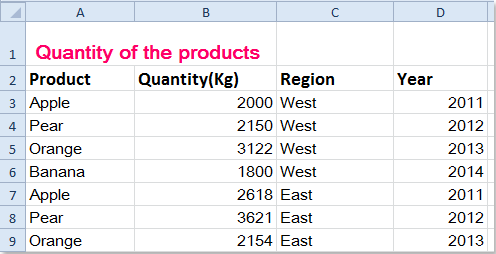
1. Виділіть клітинки, в яких ви хочете відцентрувати цей текст, див. Знімок екрана:
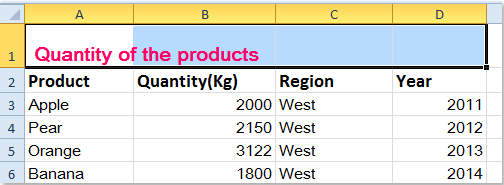
2. Клацніть правою кнопкою миші та виберіть Формат ячеек з контекстного меню, а потім у спливаючому меню Формат ячеек діалогове вікно натисніть кнопку Вирівнювання , а потім виберіть Центр через вибір від Горизонтальний випадаючий список, див. знімок екрана:

3. Потім натисніть OK щоб закрити це діалогове вікно, і ваше значення в комірці було відцентровано по виділенню, але всі комірки все ще на місці, див. знімок екрана:

примітки: З цим Центр через вибір функція для центрування ваших даних, вона може зберегти вашу основну структуру робочого аркуша незмінною.
Найкращі інструменти продуктивності офісу
Покращуйте свої навички Excel за допомогою Kutools для Excel і відчуйте ефективність, як ніколи раніше. Kutools для Excel пропонує понад 300 додаткових функцій для підвищення продуктивності та економії часу. Натисніть тут, щоб отримати функцію, яка вам найбільше потрібна...

Вкладка Office Передає інтерфейс із вкладками в Office і значно полегшує вашу роботу
- Увімкніть редагування та читання на вкладках у Word, Excel, PowerPoint, Publisher, Access, Visio та Project.
- Відкривайте та створюйте кілька документів на нових вкладках того самого вікна, а не в нових вікнах.
- Збільшує вашу продуктивність на 50% та зменшує сотні клацань миші для вас щодня!

